Uređivanje registra zabranjuje administrator sustava - kako to popraviti?
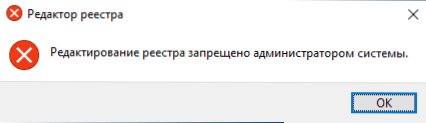
- 592
- 55
- Horace Hoeger
Ako, kada pokušavate pokrenuti regedit (urednik registra), vidite poruku da je uređivanje registra zabranjeno od strane administratora sustava, to sugerira da su sustave sustava Windows 10, 8 nekako promijenjene.1 ili Windows 7 odgovoran za pristup korisniku (uključujući s računima administratora) za uređivanje registra.
U ovoj uputi, što detaljno učiniti ako uređivač registra ne započne s porukom "Uređivanje uređivanja registra" i nekoliko relativno jednostavnih načina za rješavanje problema - u uređivaču lokalne grupne politike koristeći naredbeni redak, .reg i .Datoteke šišmiša. Međutim, postoji jedan obavezni zahtjev da opisani koraci budu mogući: vaš korisnik mora imati prava administratora u sustavu.
Dozvola za uređivanje registra pomoću urednika politike lokalne grupe
Najlakši i najbrži način za onemogućavanje zabrane uređivanja registra je korištenje urednika politike lokalne grupe, ali dostupan je samo u profesionalnim i korporativnim izdanjima Windows 10 i 8.1, također u Windows 7 maksimalno. Za kućno izdanje koristite jednu od sljedeće 3 metode kako biste omogućili uređivač registra.
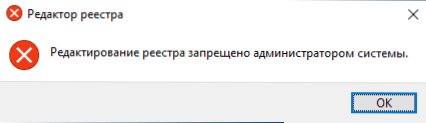
Da biste otključali uređivanje registra u Regeditu pomoću urednika politike lokalne grupe, slijedite sljedeće korake:
- Pritisnite gumbe Win + R i unesite Gpedit.MSC U prozoru "Izvedite" i kliknite Enter.
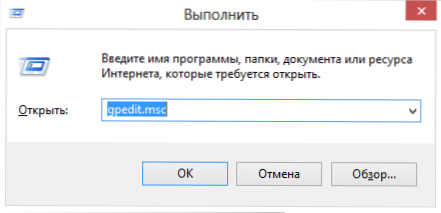
- Idite na korisničku konfiguraciju - administrativni predlošci - sustav.
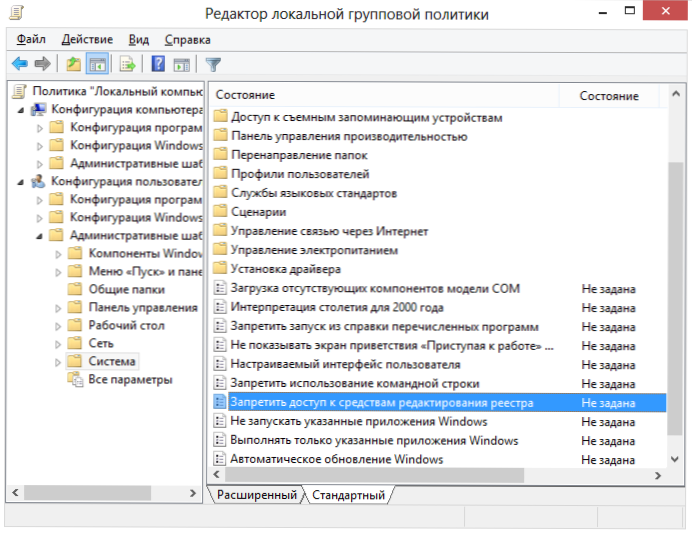
- U radnom području s desne strane odaberite "Zabranite pristup registrima za uređivanje proizvoda", dvaput kliknite na njega ili kliknite s desnom gumbom miša i odaberite "Promijeni".
- Odaberite "onemogućeno" i primijenite izvršene promjene.
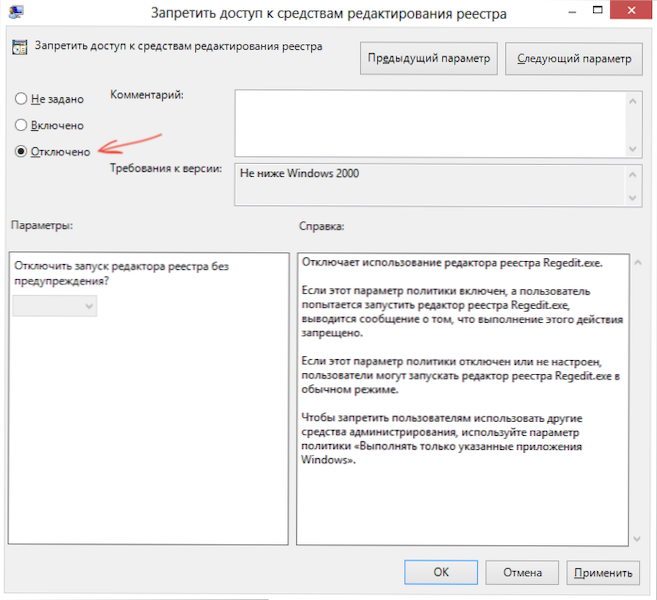
Otključavanje urednika registra
To je obično dovoljno da urednik Windows registra postane dostupan. Međutim, ako se to ne dogodi, ponovno pokrenite računalo: Uređivanje registra postat će dostupno.
Kako omogućiti uređivač registra pomoću naredbenog niza ili datoteke šišmiša
Ova je metoda prikladna za bilo koje Windows izdanje, pod uvjetom da naredbeni redak također nije blokiran (i to se događa, u ovom slučaju pokušavamo sljedeće opcije).
Pokrenite naredbeni redak u ime administratora (vidi. Svi načini pokretanja naredbenog retka od administratora):
- U Windows 10 - Počnite birati "naredbeni redak" u pretraživanju na zadaćama, a kad se pronađe rezultat, kliknite na njega s desnom gumbom miša i odaberite "Pokretanje u ime administratora".
- U Windows 7 - Pronađite u početku - programi - Standardni "naredbeni redak", kliknite na njega s desnom gumbom miša i kliknite "Pokreni u ime administratora"
- U Windows 8.1 i 8, Na radnoj površini pritisnite tipke Win + X i odaberite naredbeni redak (administrator) u izborniku izbornika.
U naredbenom retku Unesite naredbu:
Reg Dodaj "HKCU \ Software \ Microsoft \ Windows \ CurrentVersion \ Policies \ System" /T reg
I kliknite Enter. Nakon dovršetka naredbe, morate dobiti poruku da je operacija uspješno završena, a uređivač registra bit će otključan.
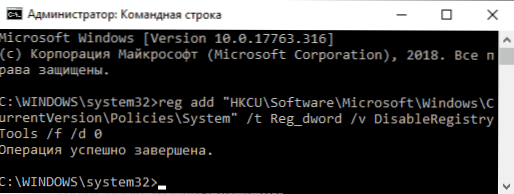
Može se dogoditi da je upotreba naredbenog retka također onemogućena, u ovom slučaju to možete učiniti nešto drugačije:
- Kopirajte gore napisani kôd
- Stvorite novi dokument u bilježnici, umetnite kôd i spremite datoteku s proširenjem .BAT (Pročitajte više: Kako stvoriti .Datoteka šišmiša u sustavu Windows)
- Kliknite na datoteku s desnim gumbom miša i pokrenite je u ime administratora.
- Na trenutak će se pojaviti prozor naredbenog retka, nakon čega će nestati - to znači da je tim bio uspješan.
Korištenje datoteke registra za zabranu registra za uređivanje
Još jedna metoda u slučaju .Datoteke šišmiša i naredbeni redak ne rade - stvorite .Regist datoteku registra s parametrima koji otključavaju uređivanje i dodavanje ovih parametara u registar. Koraci će biti sljedeći:
- Pokrenite bilježnicu (smještenu u standardnim programima, možete koristiti i pretraživanje na zadaćama).
- Umetnite kôd u bilježnicu, koja će biti navedena kasnije.
- U izborniku odaberite datoteku - Spremi, u polje "Vrsta datoteke", naznačite "sve datoteke", a zatim odredite bilo koji naziv datoteke s obveznim proširenjem .reg
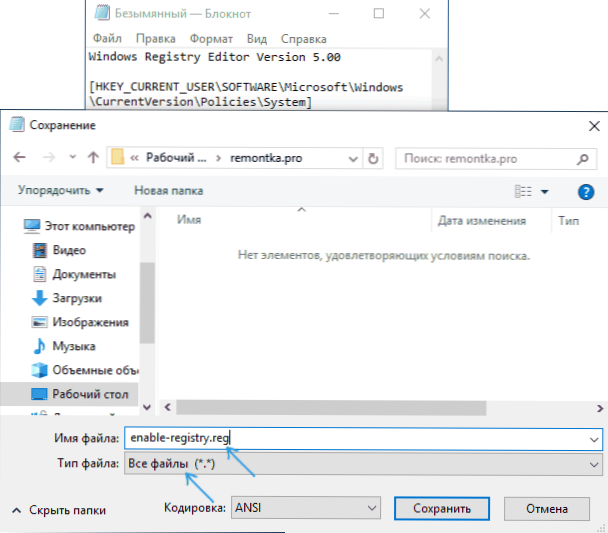
- "Pokrenite" ovu datoteku i potvrdite dodavanje informacija u registar.
Kodirati .Regi datoteka za upotrebu:
Windows Registry Editor verzija 5.00 [hkey_current_user \ softver \ microsoft \ windows \ currentVersion \ Policies \ System] "DisAbleRegistryTools" = DWORD: 0000000000
Obično, kako bi promjene koje djeluju, ponovno pokretanje računala nije potrebno.
Uključivanje urednika registra pomoću UNHOOKEXEC.Inf iz Symanteca
Proizvođač antivirusnog softvera, Symantec, nudi za preuzimanje male inf datoteke koja vam omogućuje uklanjanje zabrane uređivanja registra s nekoliko klikova miša. Mnogi trojani, virusi, špijunski softver i drugi zlonamjerni softver mijenjaju postavke sustava, što također može utjecati na pokretanje urednika registra. Ova datoteka vam omogućuje resetiranje ovih postavki na standardne vrijednosti za Windows.
Da biste iskoristili ovu metodu - preuzmite i spremite na svoje računalo Unhookexec datoteku.INF, zatim ga instalirajte klikom na desni gumb miša i odabirom "instalacije" u kontekstnom izborniku. Tijekom instalacije neće se pojaviti Windows ili poruke.
Također, možete pronaći sredstva za uključivanje uređivača registra u trećim dijelovima besplatnih uslužnih programa za ispravljanje pogrešaka u sustavu Windows 10, na primjer, postoji takva prilika u odjeljku System Alati u programu FixWin za Windows 10.
To je sve: Nadam se da će vam jedan od načina omogućiti da uspješno riješite problem. Ako ne možete omogućiti pristup uređivanju registra, opišite situaciju u komentarima - pokušat ću pomoći.

